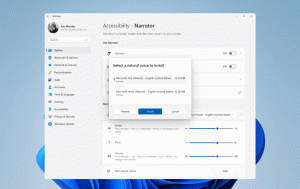Kuinka ottaa etätyöpöytä käyttöön Windows 11:ssä (RDP)
On olemassa useita tapoja ottaa etätyöpöytä käyttöön Windows 11:ssä. Tässä viestissä tarkastelemme niitä. Kuten monissa vanhemmissa Windows-versioissa, Windows 11:ssä on sisäänrakennettu tuki etäyhteyksille, mikä mahdollistaa voit ohjata tietokonetta toisesta laitteesta RDP-asiakasohjelmiston (remote desktop protocol) avulla. Windows 11 pitää etäkäytön oletusarvoisesti poissa käytöstä, mikä tarkoittaa, että sinun on muutettava joitakin Windowsin asetuksia ennen kuin yrität käyttää tietokonetta toisesta laitteesta. Tämä artikkeli näyttää, kuinka voit ottaa etätyöpöydän käyttöön Windows 11:ssä.
Se kannattaa mainita Etätyöpöytä Protokolla on universaali ja toimii vanhempien Windows-versioiden kanssa. Tämä tarkoittaa, että voit ohjata Windows 11 -tietokonetta Windows 7:stä, Windows 8:sta, Windows 10:stä ja päinvastoin. Huomaa kuitenkin, että tietokoneessasi on oltava Windows 11 Professional, Educational tai Enterprise SKU, jos haluat käyttää sitä RDP: n avulla. Vaikka Windows 11 Home voi toimia "asiakkaana" (laitteena, joka muodostaa yhteyden etätietokoneeseen), et voi käyttää tietokonetta Home SKU: lla. Onneksi kaukosäätimelle on olemassa runsaasti kolmansien osapuolien ilmaisia vaihtoehtoja, joten sen ei pitäisi olla ongelma.
Vinkki: Voit tarkistaa Windows SKU: n avaamalla Windowsin Asetukset > Järjestelmä > Tietoja > Windowsin tekniset tiedot.
Ota Remote Desktop Protocol käyttöön Windows 11:ssä
Toisin kuin Windows 10, jossa klassinen ohjauspaneeli on ainoa tapa ottaa käyttöön etäyhteydet, Windows 11:ssä on kaksi käyttöliittymää RDP: n hallintaan.
Ota Remote Desktop Protocol käyttöön Windows 11:ssä seuraavasti.
Ota RDP käyttöön Windows 11:ssä Asetuksissa
- Avata asetukset Windows 11:ssä painamalla Voittaa + minä.
- Mene Järjestelmä > Etätyöpöytä.
- Laita päälle Kaukosäädin vaihtovaihtoehto.
- Klikkaus Vahvistaa.
Nyt tietokoneesi on valmis etäyhteyksiin. Jätä muut asetukset oletusarvoiksi. Jos aiot muodostaa etäyhteyden Windows 11:een tietokoneesta, jossa on Windows XP tai Vista, poista valinta Edellytä laitteita verkkotason todennuksen käyttämiseen -valintaruudusta.
Muussa tapauksessa jätä se päälle paremman yhteyden suojauksen vuoksi.
Ota etätyöpöytä käyttöön Windows 11:n Ohjauspaneelissa
Tässä on vanha menetelmä, joka toimii myös Windows 10:ssä, Windows 8:ssa ja Windows 7:ssä.
- Lehdistö Voittaa + R ja kirjoita
SystemPropertiesAdvanced-komento Suorita-ruudussa. - Pääset myös samaan ikkunaan sisään Windowsin asetukset > Järjestelmä > Tietoja ja napsauta/napauta mitä tahansa linkkiä liittyvät linkit -osio.
- Klikkaa Etä -välilehti ja valitse Salli etäyhteydet tähän tietokoneeseen.
- Jos sinun on käytettävä tietokonettasi Windows XP: stä tai Vistasta, poista valintaSalli yhteydet vain tietokoneista, joissa on etätyöpöytä ja verkkotason todennus" vaihtoehto.
Salli käyttäjien käyttää Windows 11:tä RDP: n kautta
Oletusarvoisesti Windows 11 sallii etäkäytön kaikille olemassa oleville käyttäjille, joilla on järjestelmänvalvojan oikeudet. Jos haluat lisätä toisen käyttäjän, toimi seuraavasti:
- Mene Windowsin asetukset > Järjestelmä > Etätyöpöytä.
- Klikkaus Etätyöpöydän käyttäjät.
- Napsauta uudessa ikkunassa Lisätä.
- Kirjoita seuraavaksi käyttäjänimi ja napsauta sitten Tarkista nimet. Huomautus: Jos haluat lisätä käyttäjän, joka kirjautuu sisään Microsoft-tilillä, kirjoita sen sähköpostiosoite.
- Klikkaus OK tallentaaksesi muutokset.
Lisää RDP-käyttäjiä perinteisellä ohjauspaneelisovelmalla
Vaihtoehtoisesti voit määrittää käyttäjätilejä, jotka voivat muodostaa yhteyden laitteeseesi RDP: n kautta käyttämällä klassista Ohjauspaneeli-sovelmaa. Siellä on komento avata se suoraan.
Voit lisätä RDP-käyttäjiä ohjauspaneelin avulla seuraavasti.
- Lehdistö Voittaa + R ja kirjoita
SystemPropertiesRemoteja paina sitten Tulla sisään. - Klikkaa Valitse käyttäjät... -painiketta.
- Napsauta seuraavassa valintaikkunassa Lisätä -painiketta.
- Anna käyttäjänimi ja napsauta sitten Tarkista nimet.
- Jos et muista käyttäjänimeä, napsauta Lisäasetukset... -painiketta.
- Valitse käyttäjät... valintaikkuna, napsauta Etsi nyt.
- Valitse lopuksi käyttäjätili, jolle haluat sallia yhteyden RDP: n kautta, ja napsauta OK.
Nyt voit hallita Windows 11 -tietokonetta etänä käytettävissä olevien tilien avulla.